Nota: Questo articolo ha esaurito la sua funzione e verrà ritirato tra breve. Per evitare problemi di "Pagina non trovata", si sta procedendo alla rimozione dei collegamenti noti. Se sono stati creati collegamenti a questa pagina, rimuoverli per contribuire a ottimizzare il Web.
Se vuoi modificare il tuo stato per un periodo di tempo specifico, ad esempio per impostare "Non disturbare" per un'ora di lavoro concentrato, puoi impostare una durata in modo che Teams reimporti automaticamente il tuo stato alla fine del tempo assegnato.
Impostare una durata per lo stato
-
Selezionare l'immagine del profilo, selezionare lo stato corrente e quindi selezionare Durata.
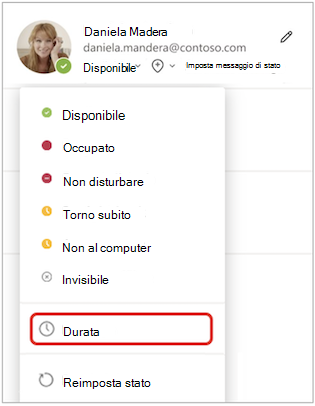
-
In Stato selezionare lo stato da visualizzare in futuro.
In Reimposta stato dopo seleziona il periodo di tempo per cui vuoi che lo stato duri.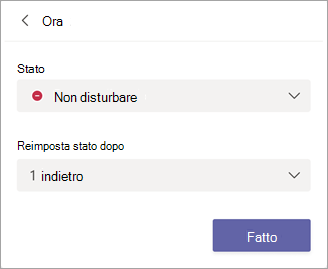
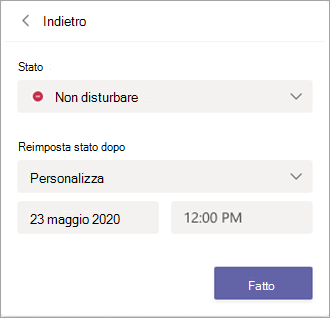
-
Scegliere Fatto.
Al termine del periodo di tempo immesso, Teams reimporti automaticamente il tuo stato in base all'attività, al calendario e allo stato del computer.
Annullare una durata dello stato
È sufficiente selezionare un nuovo stato. Per informazioni dettagliate, vedere Modificare lo stato in Teams.
In alternativa, è possibile selezionare l'immagine, selezionare lo stato corrente e quindi reimpostare lo stato.










